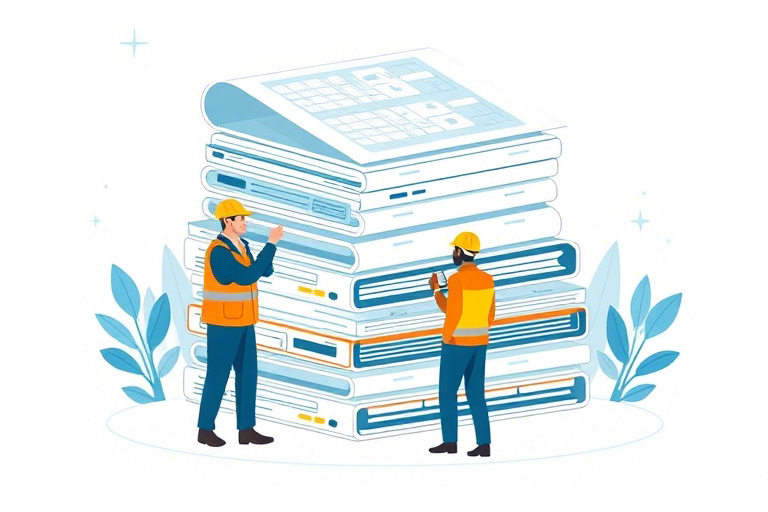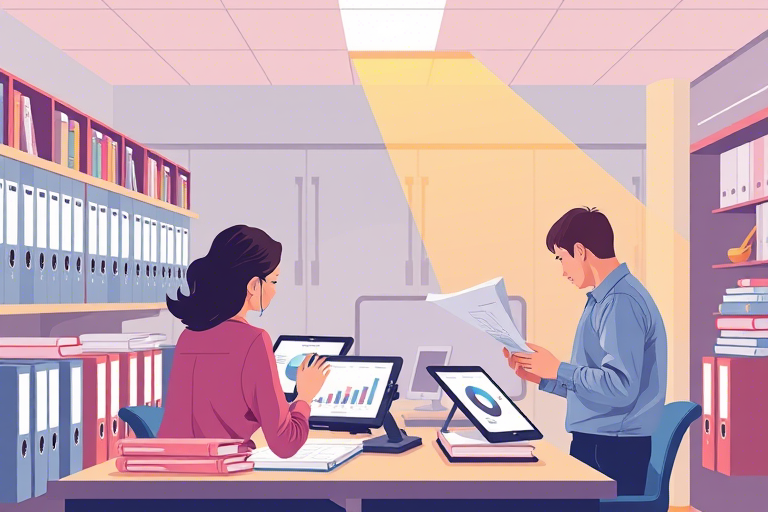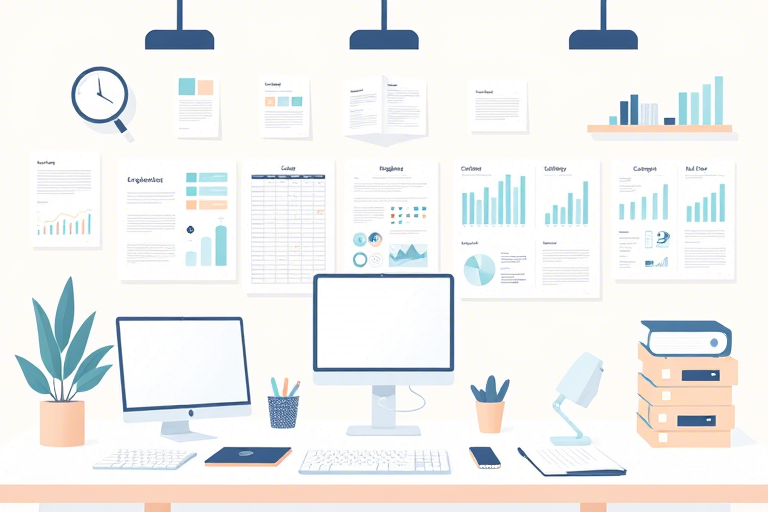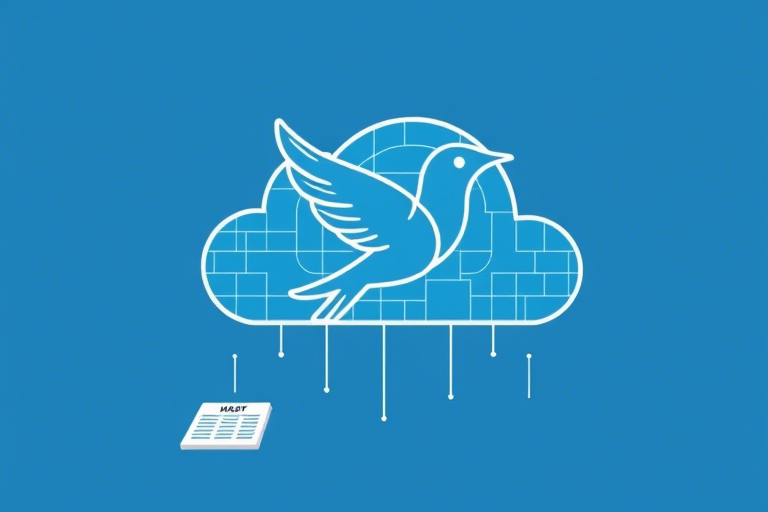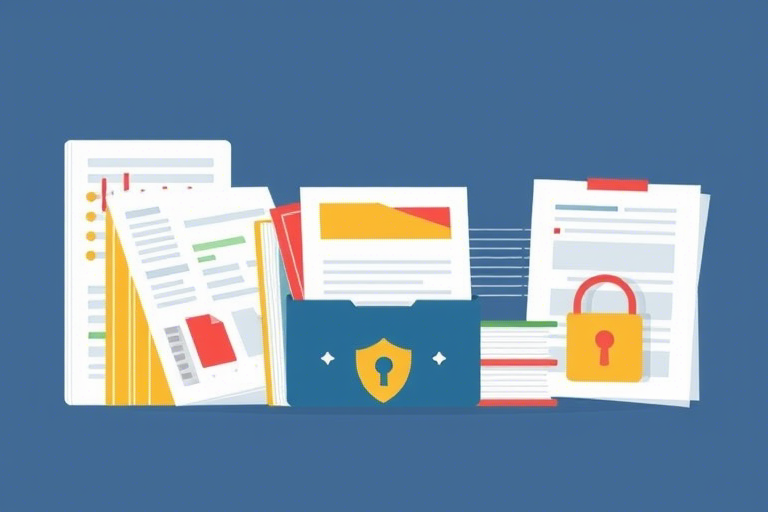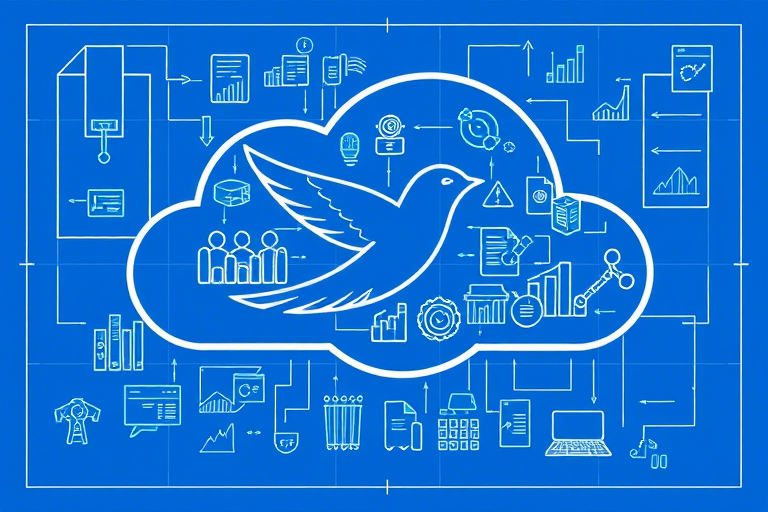如何利用Excel高效管理纺织生产车间报表统计?
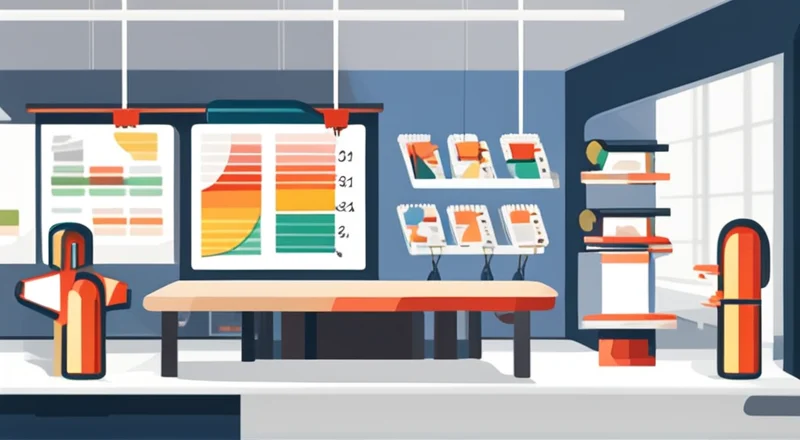
在现代制造业中,尤其是纺织行业,高效的报表统计与管理对于确保生产流程的顺畅和提高生产效率至关重要。Excel作为一款广泛使用的办公软件,因其强大的数据处理能力和灵活性,在纺织车间报表统计中扮演着重要角色。本文将详细介绍如何利用Excel来实现纺织生产车间报表统计的高效管理,帮助您更好地理解和应用。
首先,我们需要了解Excel在报表统计中的作用及其基本功能。接下来,我们将深入探讨如何构建适用于纺织车间的报表模板,包括如何设置关键数据字段和自动化公式来简化统计过程。然后,文章还将介绍一些实用的技巧,如数据验证、条件格式化等,以及如何利用图表直观展示统计数据。最后,我们还会讨论报表统计过程中可能遇到的问题,并提供相应的解决方案。
通过本篇文章的学习,您将能够掌握使用Excel进行纺织车间报表统计的方法,从而显著提升工作效率,减少错误,使报表统计变得更加轻松、高效。
一、Excel在报表统计中的作用及其基本功能
Excel是一款功能强大的电子表格程序,它不仅能够处理复杂的数值计算,还能通过各种内置工具实现数据的高效管理和分析。在纺织车间报表统计中,Excel的应用非常广泛,包括但不限于生产进度跟踪、产量统计、质量控制等方面。
Excel的基本功能包括但不限于以下几点:
- 数据输入与编辑:用户可以直接在Excel中输入或粘贴来自其他来源的数据,同时具备强大的数据编辑能力,包括剪切、复制、粘贴等操作。
- 公式与函数:Excel内置了丰富的数学、统计、逻辑等类型的公式与函数,这些工具可以帮助用户快速完成复杂的计算任务。例如,SUM函数用于求和,AVERAGE函数用于平均值计算等。
- 图表与图形:通过图表功能,用户可以将枯燥的数字转换成直观易懂的图像,帮助管理者更好地理解数据背后的含义。
- 条件格式化:这一功能允许根据特定条件自动更改单元格的格式,比如突出显示超过设定阈值的数值,便于识别异常情况。
- 数据透视表:这是一种动态数据分析工具,允许用户从不同角度查看同一组数据,极大地提高了数据分析的灵活性。
此外,Excel还提供了宏编程接口,用户可以通过VBA(Visual Basic for Applications)编写自定义脚本,实现更高级的数据处理与自动化任务。
总之,Excel凭借其强大的功能组合,在纺织车间报表统计领域发挥着无可替代的作用。无论是简单的数据记录还是复杂的多维度分析,Excel都能满足需求,成为提高报表统计效率的重要工具。
二、构建适用于纺织车间的报表模板
为了确保报表统计工作的顺利进行,构建一个科学合理的报表模板至关重要。下面,我们将详细介绍如何设计适用于纺织车间的报表模板。
首先,确定报表的结构与内容。报表模板应该包含基本信息部分,如日期、车间名称、班组信息等,以便于追踪报表的具体背景。此外,还需明确列出需要统计的关键指标,例如生产数量、原材料消耗量、废品率、合格率等。
其次,合理布局各数据字段的位置。通常情况下,将相关联的数据字段放置在一起可以提高阅读的便利性和准确性。例如,生产数量、合格产品数和不合格产品数可以放在同一列或相邻的几列中,便于对比。
接着,设置单元格格式。通过调整字体大小、颜色和边框样式等,可以使报表更加清晰整洁。同时,利用条件格式化功能,可以根据数值大小自动改变单元格的颜色或图标,从而突出显示重要的统计结果。
除此之外,利用Excel的命名区域功能为重要字段命名,有助于提高公式的可读性和维护性。例如,可以将“总生产量”命名为“TotalProduction”,“合格率”命名为“QualifiedRate”,这样在编写公式时直接引用名称即可,而无需记住具体的单元格地址。
最后,为确保数据的一致性和准确性,还可以添加数据验证规则。通过限制输入类型、长度或者范围,避免因误操作导致的数据错误。例如,可以在单元格中设置只能输入正整数的验证规则,防止非数字字符或负数的出现。
综上所述,构建适用于纺织车间的报表模板需遵循结构清晰、布局合理、格式美观、易于维护的原则,这不仅能提升报表的可读性,还能有效减少人为错误的发生。
三、如何使用Excel公式和函数进行自动化统计
利用Excel公式和函数可以显著提升纺织车间报表统计的效率。以下是几个常用的函数及其实现方式:
- SUM函数:用于求和。例如,统计某一天内各个班组的总生产量,可以在汇总行使用公式“=SUM(B2:B10)”来实现。
- AVERAGE函数:用于计算平均值。如要计算一段时间内的平均合格率,可以使用“=AVERAGE(C2:C10)”。
- COUNTIF函数:用于基于条件计数。比如统计合格产品的数量,可用“=COUNTIF(D2:D10, ">=95%")”,假设合格率大于等于95%的产品被视为合格。
- VLOOKUP函数:用于查找并返回匹配项。如果需要查找某个日期对应的生产计划,可以使用“=VLOOKUP(E2, A2:D10, 2, FALSE)”。
- IF函数:用于条件判断。例如,当不合格率超过5%时标记为警告,可使用“=IF(F2>">5%", "警告", "正常")”。
这些函数结合使用,可以轻松实现自动化统计工作。此外,通过创建公式链接,将多个相关指标关联起来,进一步简化统计流程。例如,将合格率公式嵌入到生产日报表中,每次更新产量时,系统会自动计算出合格率并显示。
需要注意的是,正确地运用公式和函数不仅能够提高报表的准确性,还能节省大量时间和精力。因此,在实际操作中,建议先熟悉这些常用函数的功能及应用场景,再结合具体业务需求灵活运用。
四、使用数据验证和条件格式化进行数据检查
在纺织车间报表统计过程中,使用数据验证和条件格式化技术不仅可以提高数据的准确性和一致性,还能使报表更具可读性。下面我们详细探讨这两种方法的使用技巧。
首先是数据验证。数据验证允许用户对输入的数据类型和范围进行限制,确保数据的准确性和规范性。例如,在统计生产数量时,我们可以设置单元格只能输入正整数,防止误输入小数或负数;在记录合格率时,可以限制输入范围在0%到100%之间,以避免超出合理区间的数据。
具体步骤如下:
- 选中需要设置验证规则的单元格或单元格区域。
- 点击“数据”选项卡中的“数据验证”按钮。
- 在弹出的对话框中选择“整数”、“小数”、“日期”等数据类型,并设置具体的限制条件。
- 如果希望提示用户正确输入,可在“输入信息”标签页中设置提示信息;若想阻止非法输入,可勾选“出错警告”并设定警告样式和消息内容。
其次是条件格式化。这一功能允许用户根据特定条件自动更改单元格的格式,便于快速发现异常数据。比如,当某项指标(如合格率)低于预设标准时,可以通过设置条件格式使该单元格变为红色背景,从而引起注意。
实现步骤如下:
- 选择需要应用条件格式化的单元格或区域。
- 转至“开始”选项卡下的“条件格式”按钮。
- 选择合适的条件格式类型,如“突出显示单元格规则”、“数据条”、“色阶”等。
- 按照提示设置具体条件,如合格率小于90%时采用红色填充。
- 确认后,Excel将自动应用所选格式。
通过结合使用数据验证和条件格式化,不仅能有效防止数据录入错误,还能直观地展示统计结果,方便管理人员及时发现问题并采取相应措施。
五、使用图表展示统计数据
图表是一种非常有效的手段,能够将复杂的统计数据以直观的形式呈现出来,便于理解和分析。在纺织车间报表统计中,合理运用图表可以大大提高信息传递的效果。以下是几种常用的图表类型及其应用场景:
1. 柱状图(Bar Chart):柱状图非常适合展示分类数据之间的比较关系。例如,可以通过柱状图直观地比较不同班组之间的生产数量或合格率差异。在Excel中创建柱状图时,只需选择包含相关数据的单元格区域,然后插入柱状图即可。
2. 折线图(Line Chart):折线图适用于展示随时间变化的趋势。比如,通过折线图可以清晰地观察到一段时间内车间的产量变化趋势。要创建折线图,同样需要选定包含时间序列和对应数值的数据区域,随后选择折线图类型。
3. 饼图(Pie Chart):饼图常用于表示部分与整体的关系。例如,可以利用饼图来展示各类不合格产品的占比情况。制作饼图的过程相对简单,只需选取包含类别和对应数值的数据集,插入饼图即可。
4. 散点图(Scatter Plot):散点图可用于探索变量之间的相关性。在某些情况下,可能会关注不同因素(如原材料种类、温度等)对产品质量的影响。通过散点图可以直观地看到这些变量之间的关系。
5. 雷达图(Radar Chart):雷达图适合展示多维度的数据比较。例如,可以通过雷达图来综合评价各个班组在不同方面的表现。创建雷达图时,同样选择包含相关数据的区域,然后插入雷达图即可。
为了使图表更具视觉冲击力和信息密度,可以适当调整图表元素,如标题、图例、坐标轴等,以达到最佳展示效果。此外,还可以通过添加趋势线、数据标签等方式增强图表的分析功能。
总之,巧妙地运用Excel中的图表功能,不仅可以简化报表的表达形式,还能提升数据解读的效率,帮助管理者快速把握车间运营状况。
六、常见问题与解决方法
在实际操作过程中,可能会遇到一些常见的问题,如数据重复输入、错误的公式引用等。针对这些问题,下面将提供一些实用的解决办法。
首先,关于数据重复输入的问题。为了避免数据重复输入导致的数据不一致,建议采用数据透视表或数据库连接的方式进行数据汇总。数据透视表允许用户从不同的角度分析同一组数据,同时保持原始数据的唯一性。而通过数据库连接,则可以直接从数据库中获取最新数据,确保统计结果的实时性和准确性。
其次,对于错误的公式引用问题,需要特别注意公式的引用范围。在编写公式时,尽量使用绝对引用或混合引用,以确保即使数据移动也能正确计算。另外,可以定期检查公式是否仍然有效,并根据实际情况进行调整。
此外,当面临数据导入导出困难时,可以尝试使用Power Query进行数据清洗和整合。Power Query是Excel中的一种数据处理工具,它允许用户轻松地从多种数据源获取数据,并进行必要的转换操作,从而生成整洁的报表模板。
最后,如果在报表统计过程中遇到了复杂的计算需求,可以考虑使用VBA编写自定义函数。虽然这需要一定的编程基础,但能够极大扩展Excel的功能,满足更多专业需求。
总之,面对各种可能出现的问题,我们应该灵活运用Excel的各项功能,并结合自身需求不断学习新的技巧和方法,从而提高报表统计的工作效率。
七、案例分析与实际应用
为了更好地说明如何利用Excel进行纺织车间报表统计的实际应用,我们通过一个具体案例来进行分析。
某纺织厂采用Excel进行生产统计管理。他们首先建立了详细的报表模板,包括日期、车间名称、班组、产量、合格率等关键数据字段。然后,利用SUM、AVERAGE等公式实现了自动化的数据汇总与计算。
为了保证数据准确性,他们在数据输入环节设置了数据验证规则,确保每项数据符合规定的格式。同时,利用条件格式化功能,当某个班组的合格率低于标准时,相关单元格会自动变红,提醒管理层注意。
在统计完成后,他们使用了柱状图和折线图来展示不同班组间的产量对比和生产趋势变化。通过这种方式,管理人员能够直观地了解到哪些班组表现优异,哪些环节存在问题。
此外,他们还通过数据透视表定期对历史数据进行汇总分析,从中找出潜在问题和改进空间。这种方法大大提升了管理决策的效率,也为后续改进生产流程提供了有力支持。
这个案例展示了Excel在纺织车间报表统计中的广泛应用,不仅提高了统计效率,还增强了数据的可视化和分析能力。希望读者们也能从中得到启发,找到适合自己业务场景的解决方案。
通过以上详细的介绍和实际案例分析,相信您已经对如何使用Excel进行纺织车间报表统计有了全面的认识。无论是在数据输入、公式计算、图表展示,还是问题解决方面,Excel都展现出了其强大的功能和灵活性。希望本文提供的方法和技巧能帮助您提高报表统计的效率和准确性,进而推动企业的持续发展。
最后,强烈推荐大家试用蓝燕云 (https://www.lanyancloud.com) ,它提供了先进的报表统计解决方案,能够让您在更短的时间内获得更准确的数据洞察,助力您的业务取得更大成功。